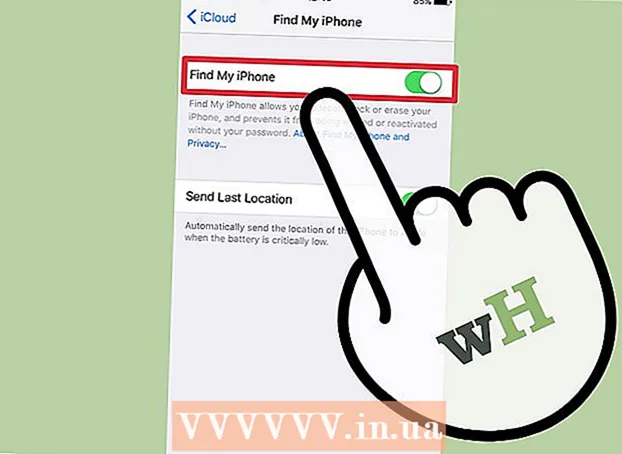நூலாசிரியர்:
Clyde Lopez
உருவாக்கிய தேதி:
17 ஜூலை 2021
புதுப்பிப்பு தேதி:
1 ஜூலை 2024

உள்ளடக்கம்
- படிகள்
- முறை 3 இல் 1: கணினியில்
- முறை 2 இல் 3: ஐபோனில்
- முறை 3 இல் 3: Android இல்
- குறிப்புகள்
- எச்சரிக்கைகள்
இந்த கட்டுரையில், winmail.dat கோப்புகளை எவ்வாறு திறப்பது என்பதை நாங்கள் உங்களுக்குக் காண்பிப்போம். அவை கணினிகளிலிருந்து மைக்ரோசாப்ட் அவுட்லுக் கிளையன்ட் மூலம் அனுப்பப்படும் மின்னஞ்சல் இணைப்புகள். இந்தக் கோப்பின் உள்ளடக்கங்களைக் காண, ஆன்லைன் சேவைகள் அல்லது மொபைல் பயன்பாடுகளைப் பயன்படுத்தவும். Winmail.dat கோப்பின் உள்ளடக்கங்கள் எப்போதும் கடிதத்தின் உரைக்கு ஒத்ததாக இருப்பதை நினைவில் கொள்ளுங்கள், எனவே நீங்கள் கடிதத்தைப் படிக்க முடிந்தால் இந்தக் கோப்பைத் திறக்கத் தேவையில்லை.
படிகள்
முறை 3 இல் 1: கணினியில்
 1 Winmail.dat கோப்பைப் பதிவிறக்கவும். இதைச் செய்ய, இந்தக் கோப்புடன் கடிதத்தைத் திறந்து, அடுத்து அல்லது முன்னோட்ட சாளரத்தில் பதிவிறக்க பொத்தானைக் கிளிக் செய்யவும்.
1 Winmail.dat கோப்பைப் பதிவிறக்கவும். இதைச் செய்ய, இந்தக் கோப்புடன் கடிதத்தைத் திறந்து, அடுத்து அல்லது முன்னோட்ட சாளரத்தில் பதிவிறக்க பொத்தானைக் கிளிக் செய்யவும். - நீங்கள் முதலில் பதிவிறக்கத்தை உறுதிப்படுத்த வேண்டும் அல்லது கோப்பை சேமிக்க ஒரு கோப்புறையைத் தேர்ந்தெடுக்க வேண்டும்.
 2 Winmail.dat கோப்புகளைப் பார்க்க சேவை பக்கத்திற்குச் செல்லவும். உங்கள் கணினியின் இணைய உலாவியில் https://www.winmaildat.com/ க்குச் செல்லவும். இந்த சேவை winmail.dat கோப்பை RTF ஆவணமாக மாற்றுகிறது, இது மைக்ரோசாப்ட் வேர்டில் (அல்லது வேர்ட்பேட் அல்லது டெக்ஸ்ட் எடிட்) திறக்கப்படலாம்.
2 Winmail.dat கோப்புகளைப் பார்க்க சேவை பக்கத்திற்குச் செல்லவும். உங்கள் கணினியின் இணைய உலாவியில் https://www.winmaildat.com/ க்குச் செல்லவும். இந்த சேவை winmail.dat கோப்பை RTF ஆவணமாக மாற்றுகிறது, இது மைக்ரோசாப்ட் வேர்டில் (அல்லது வேர்ட்பேட் அல்லது டெக்ஸ்ட் எடிட்) திறக்கப்படலாம்.  3 கிளிக் செய்யவும் கண்ணோட்டம். இந்தப் பொத்தான் பக்கத்தின் மேலே உள்ளது. எக்ஸ்ப்ளோரர் (விண்டோஸ்) அல்லது ஃபைண்டர் (மேக்) சாளரம் திறக்கிறது.
3 கிளிக் செய்யவும் கண்ணோட்டம். இந்தப் பொத்தான் பக்கத்தின் மேலே உள்ளது. எக்ஸ்ப்ளோரர் (விண்டோஸ்) அல்லது ஃபைண்டர் (மேக்) சாளரம் திறக்கிறது.  4 ஒரு கோப்பைத் தேர்ந்தெடுக்கவும். பதிவிறக்கம் செய்யப்பட்ட winmail.dat கோப்புடன் கோப்புறையில் செல்லவும், பின்னர் அதைக் கிளிக் செய்யவும்.
4 ஒரு கோப்பைத் தேர்ந்தெடுக்கவும். பதிவிறக்கம் செய்யப்பட்ட winmail.dat கோப்புடன் கோப்புறையில் செல்லவும், பின்னர் அதைக் கிளிக் செய்யவும்.  5 கிளிக் செய்யவும் திற. இது சாளரத்தின் கீழ்-வலது மூலையில் உள்ளது. Winmail.dat கோப்பு சேவை பக்கத்தில் பதிவேற்றப்படும்.
5 கிளிக் செய்யவும் திற. இது சாளரத்தின் கீழ்-வலது மூலையில் உள்ளது. Winmail.dat கோப்பு சேவை பக்கத்தில் பதிவேற்றப்படும்.  6 கிளிக் செய்யவும் தொடங்கு (ஆரம்பிக்க). இந்தப் பொத்தான் பக்கத்தின் நடுவில் உள்ளது. Winmail.dat கோப்பை RTF ஆவணமாக மாற்றும் செயல்முறை தொடங்குகிறது.
6 கிளிக் செய்யவும் தொடங்கு (ஆரம்பிக்க). இந்தப் பொத்தான் பக்கத்தின் நடுவில் உள்ளது. Winmail.dat கோப்பை RTF ஆவணமாக மாற்றும் செயல்முறை தொடங்குகிறது.  7 இணைப்பை கிளிக் செய்யவும் செய்திப்பொருள் (கடிதத்தின் உரை). நீங்கள் அதை பக்கத்தின் மேல் காணலாம். RTF கோப்பு உங்கள் கணினியில் பதிவிறக்கம் செய்யப்படுகிறது.
7 இணைப்பை கிளிக் செய்யவும் செய்திப்பொருள் (கடிதத்தின் உரை). நீங்கள் அதை பக்கத்தின் மேல் காணலாம். RTF கோப்பு உங்கள் கணினியில் பதிவிறக்கம் செய்யப்படுகிறது. - நீங்கள் முதலில் பதிவிறக்கத்தை உறுதிப்படுத்த வேண்டும் அல்லது கோப்பை சேமிக்க ஒரு கோப்புறையைத் தேர்ந்தெடுக்க வேண்டும்.
 8 பதிவிறக்கம் செய்யப்பட்ட RTF ஆவணத்தைத் திறக்கவும். ஆர்டிஎஃப் கோப்பை டெக்ஸ்ட் எடிட்டரில் திறக்க இருமுறை கிளிக் செய்யவும். இப்போது winmail.dat கோப்பின் உள்ளடக்கங்களைப் பாருங்கள்.
8 பதிவிறக்கம் செய்யப்பட்ட RTF ஆவணத்தைத் திறக்கவும். ஆர்டிஎஃப் கோப்பை டெக்ஸ்ட் எடிட்டரில் திறக்க இருமுறை கிளிக் செய்யவும். இப்போது winmail.dat கோப்பின் உள்ளடக்கங்களைப் பாருங்கள்.
முறை 2 இல் 3: ஐபோனில்
 1 வின்மெயில்டட் ஓப்பனர் செயலியை நிறுவவும். இதை ஆப் ஸ்டோரில் செய்யலாம்; இந்த பயன்பாடு iPhone இல் winmail.dat கோப்புகளை திறக்கிறது.
1 வின்மெயில்டட் ஓப்பனர் செயலியை நிறுவவும். இதை ஆப் ஸ்டோரில் செய்யலாம்; இந்த பயன்பாடு iPhone இல் winmail.dat கோப்புகளை திறக்கிறது. - ஆப் ஸ்டோரைத் திறக்கவும்
 .
. - கீழ் வலது மூலையில் உள்ள தேடலைக் கிளிக் செய்யவும்.
- திரையின் மேல் உள்ள தேடல் பட்டியில் கிளிக் செய்யவும்.
- உள்ளிடவும் வின்மெயில்டட் தொடக்க.
- கண்டுபிடி என்பதைக் கிளிக் செய்யவும்.
- வின்மெயில்டட் ஓப்பனருக்கு டவுன்லோட் செய்யவும்.
- கேட்கும் போது, உங்கள் ஆப்பிள் ஐடியை உள்ளிடவும், டச் ஐடியை தட்டவும் அல்லது ஃபேஸ் ஐடியைப் பயன்படுத்தவும்.
- ஆப் ஸ்டோரைத் திறக்கவும்
 2 முகப்பு பொத்தானை அழுத்தவும். ஆப் ஸ்டோர் குறைக்கப்படும் மற்றும் நீங்கள் முகப்புத் திரைக்குத் திரும்புவீர்கள்.
2 முகப்பு பொத்தானை அழுத்தவும். ஆப் ஸ்டோர் குறைக்கப்படும் மற்றும் நீங்கள் முகப்புத் திரைக்குத் திரும்புவீர்கள். - ஐபோன் எக்ஸ் மற்றும் பின்னர், பக்க பொத்தானை அழுத்தவும்.
 3 உங்கள் அஞ்சல் விண்ணப்பத்தைத் தொடங்குங்கள். Winmail.dat கோப்புடன் கூடிய கடிதத்தைக் கொண்டிருக்கும் அஞ்சல் விண்ணப்ப ஐகானைக் கிளிக் செய்யவும்.
3 உங்கள் அஞ்சல் விண்ணப்பத்தைத் தொடங்குங்கள். Winmail.dat கோப்புடன் கூடிய கடிதத்தைக் கொண்டிருக்கும் அஞ்சல் விண்ணப்ப ஐகானைக் கிளிக் செய்யவும்.  4 ஒரு கோப்புடன் ஒரு மின்னஞ்சலைத் தேர்ந்தெடுக்கவும் winmail.dat. இதைச் செய்ய, பொருள் வரியைத் தட்டவும்.
4 ஒரு கோப்புடன் ஒரு மின்னஞ்சலைத் தேர்ந்தெடுக்கவும் winmail.dat. இதைச் செய்ய, பொருள் வரியைத் தட்டவும்.  5 தயவு செய்து தேர்வு செய்யவும் இணைப்பு winmail.dat. மின்னஞ்சலின் கீழே உள்ள இணைப்பைக் கிளிக் செய்யவும். ஒரு வெற்று முன்னோட்ட சாளரம் திறக்கும்.
5 தயவு செய்து தேர்வு செய்யவும் இணைப்பு winmail.dat. மின்னஞ்சலின் கீழே உள்ள இணைப்பைக் கிளிக் செய்யவும். ஒரு வெற்று முன்னோட்ட சாளரம் திறக்கும். - இணைப்பைக் கண்டுபிடிக்க கீழே உருட்டவும்.
- Winmail.dat கோப்பு Winmaildat Opener பயன்பாட்டில் திறந்தால், அடுத்த இரண்டு படிகளை தவிர்க்கவும்.
 6 பகிர் ஐகானைத் தட்டவும்
6 பகிர் ஐகானைத் தட்டவும்  . நீங்கள் அதை மேல் வலது மூலையில் (சில சந்தர்ப்பங்களில் கீழ் இடது மூலையில்) காணலாம். ஒரு மெனு திறக்கும்.
. நீங்கள் அதை மேல் வலது மூலையில் (சில சந்தர்ப்பங்களில் கீழ் இடது மூலையில்) காணலாம். ஒரு மெனு திறக்கும்.  7 வலதுபுறமாக உருட்டி தட்டவும் Winmaildat க்கு நகலெடுக்கவும். இது மெனுவில் உள்ள பயன்பாடுகளின் மேல் வரிசையில் வலது பக்கத்தில் உள்ளது. Winmail.dat கோப்பு Winmaildat Opener பயன்பாட்டிற்கு அனுப்பப்பட்டு RTF கோப்பாக மாற்றப்படும்; வின்மெயில்டட் ஓப்பனர் பயன்பாடு தொடங்குகிறது.
7 வலதுபுறமாக உருட்டி தட்டவும் Winmaildat க்கு நகலெடுக்கவும். இது மெனுவில் உள்ள பயன்பாடுகளின் மேல் வரிசையில் வலது பக்கத்தில் உள்ளது. Winmail.dat கோப்பு Winmaildat Opener பயன்பாட்டிற்கு அனுப்பப்பட்டு RTF கோப்பாக மாற்றப்படும்; வின்மெயில்டட் ஓப்பனர் பயன்பாடு தொடங்குகிறது.  8 RTF கோப்பின் பெயரைத் தட்டவும். நீங்கள் அதை பக்கத்தின் மேல் காணலாம். ஆர்டிஎஃப் கோப்பு திறக்கிறது மற்றும் நீங்கள் winmail.dat கோப்பின் உள்ளடக்கங்களைக் காணலாம்.
8 RTF கோப்பின் பெயரைத் தட்டவும். நீங்கள் அதை பக்கத்தின் மேல் காணலாம். ஆர்டிஎஃப் கோப்பு திறக்கிறது மற்றும் நீங்கள் winmail.dat கோப்பின் உள்ளடக்கங்களைக் காணலாம்.
முறை 3 இல் 3: Android இல்
 1 Winmail.dat Opener பயன்பாட்டை நிறுவவும். இதை பிளே ஸ்டோரில் செய்யலாம்; இந்த பயன்பாடு Android சாதனத்தில் winmail.dat கோப்புகளைத் திறக்கிறது.
1 Winmail.dat Opener பயன்பாட்டை நிறுவவும். இதை பிளே ஸ்டோரில் செய்யலாம்; இந்த பயன்பாடு Android சாதனத்தில் winmail.dat கோப்புகளைத் திறக்கிறது. - பிளே ஸ்டோரைத் திறக்கவும்
 .
. - தேடல் பட்டியில் கிளிக் செய்யவும்.
- உள்ளிடவும் வின்மெயில்.
- கீழ்தோன்றும் பட்டியலில் "Winmail.dat Opener" என்பதைத் தட்டவும்.
- நிறுவு என்பதைக் கிளிக் செய்யவும்.
- பிளே ஸ்டோரைத் திறக்கவும்
 2 முகப்பு பொத்தானை அழுத்தவும். இது திரையின் கீழ் அமைந்துள்ளது. பிளே ஸ்டோர் குறைக்கப்பட்டு நீங்கள் முகப்புத் திரைக்குத் திரும்புவீர்கள்.
2 முகப்பு பொத்தானை அழுத்தவும். இது திரையின் கீழ் அமைந்துள்ளது. பிளே ஸ்டோர் குறைக்கப்பட்டு நீங்கள் முகப்புத் திரைக்குத் திரும்புவீர்கள்.  3 உங்கள் அஞ்சல் விண்ணப்பத்தைத் தொடங்குங்கள். Winmail.dat கோப்புடன் கூடிய கடிதத்தைக் கொண்டிருக்கும் அஞ்சல் விண்ணப்ப ஐகானைக் கிளிக் செய்யவும்.
3 உங்கள் அஞ்சல் விண்ணப்பத்தைத் தொடங்குங்கள். Winmail.dat கோப்புடன் கூடிய கடிதத்தைக் கொண்டிருக்கும் அஞ்சல் விண்ணப்ப ஐகானைக் கிளிக் செய்யவும்.  4 ஒரு கோப்புடன் ஒரு மின்னஞ்சலைத் தேர்ந்தெடுக்கவும் winmail.dat. இதைச் செய்ய, பொருள் வரியைத் தட்டவும்.
4 ஒரு கோப்புடன் ஒரு மின்னஞ்சலைத் தேர்ந்தெடுக்கவும் winmail.dat. இதைச் செய்ய, பொருள் வரியைத் தட்டவும்.  5 தயவு செய்து தேர்வு செய்யவும் இணைப்பு winmail.dat. மின்னஞ்சலின் கீழே உள்ள இணைப்பைக் கிளிக் செய்யவும். Winmail.dat Opener பயன்பாட்டில் இணைப்பு திறக்கப்படும்.
5 தயவு செய்து தேர்வு செய்யவும் இணைப்பு winmail.dat. மின்னஞ்சலின் கீழே உள்ள இணைப்பைக் கிளிக் செய்யவும். Winmail.dat Opener பயன்பாட்டில் இணைப்பு திறக்கப்படும்.  6 RTF கோப்பின் பெயரைத் தட்டவும். நீங்கள் அதை பக்கத்தின் மேல் காணலாம். ஆர்டிஎஃப் கோப்பு திறக்கிறது மற்றும் நீங்கள் winmail.dat கோப்பின் உள்ளடக்கங்களைக் காணலாம்.
6 RTF கோப்பின் பெயரைத் தட்டவும். நீங்கள் அதை பக்கத்தின் மேல் காணலாம். ஆர்டிஎஃப் கோப்பு திறக்கிறது மற்றும் நீங்கள் winmail.dat கோப்பின் உள்ளடக்கங்களைக் காணலாம்.
குறிப்புகள்
- உங்கள் மின்னஞ்சலில் winmail.dat தவிர வேறு கோப்புகள் இருந்தால், இந்தக் கோப்புகளை வாசிக்கக்கூடிய வடிவத்திற்கு மாற்ற Winmaildat ஆன்லைன் சேவையைப் பயன்படுத்தவும்.
எச்சரிக்கைகள்
- நீங்கள் கடிதத்தைப் படிக்க முடிந்தால், winmail.dat திறக்கப்பட வேண்டியதில்லை. இந்த கோப்பை ஆர்டிஎஃப் வடிவத்திற்கு மாற்றும்போது சில செய்தி வடிவமைப்புகள் பாதுகாக்கப்படாது என்பதை தயவுசெய்து கவனிக்கவும்.